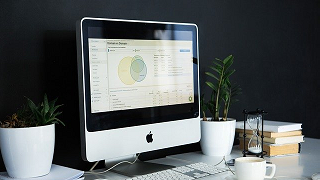「クエリと接続」を利用すれば、
・SQL ServerのデータをExcelのシートへ出力
できます!

例えば以下のテーブル「EMPLOYEE」を…
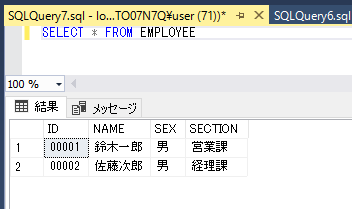

以下のように
・Excelのシートへ出力
できます!
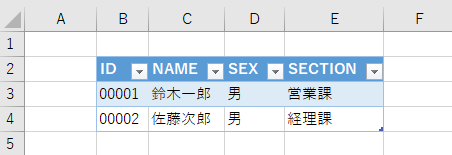

テーブルのデータを使用して
・ピボットテーブルを作成
・VBAで処理
等をしたい場合に便利です!
「クエリと接続」を使用してデータを取得する
[データ]→[既存の接続]をクリックする。
![[データ]→[既存の接続]](https://sqlserver.work/wp-content/uploads/2020/06/excel_setuzokutokueri_001.png)
[参照]をクリックする。
![[参照]をクリック](https://sqlserver.work/wp-content/uploads/2020/06/excel_setuzokutokueri_002.png)
「+新しい SQL Server 接続.odc」を選択し、「開く」をクリックする。
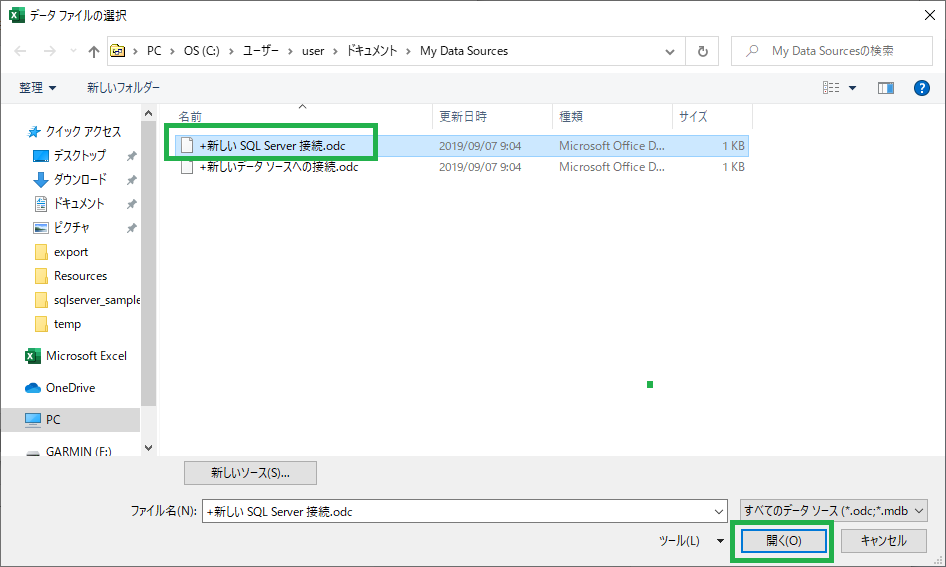
「サーバー名」に「インスタンス名」を入力し、「次へ」をクリックする。
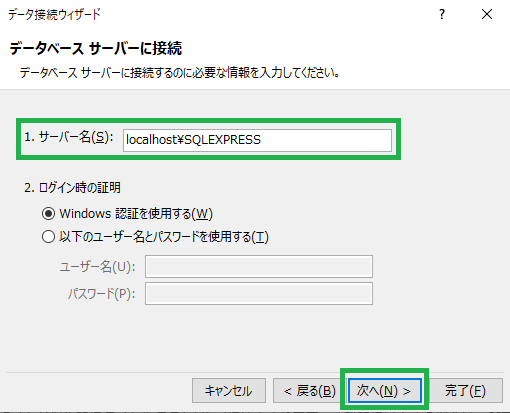
「DB名」と「出力したいテーブル」を選択し、「次へ」をクリックする。
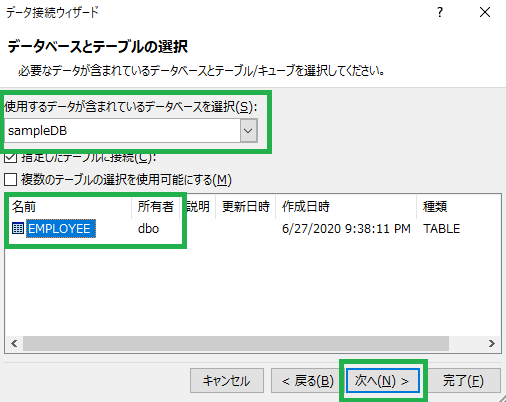
「フレンドリ名」を任意の名前に書き換えて、「完了」をクリックする。
ここでは「フレンドリ名」を「GetEmployee」にします。
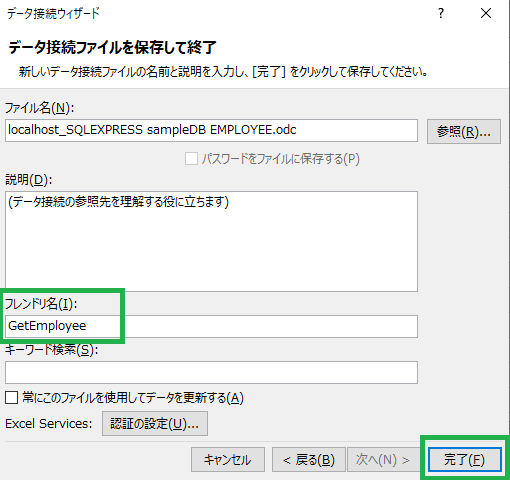
出力を開始したいセルをクリックし、「OK」をクリックする。
ここではセル「B2」をクリックします。
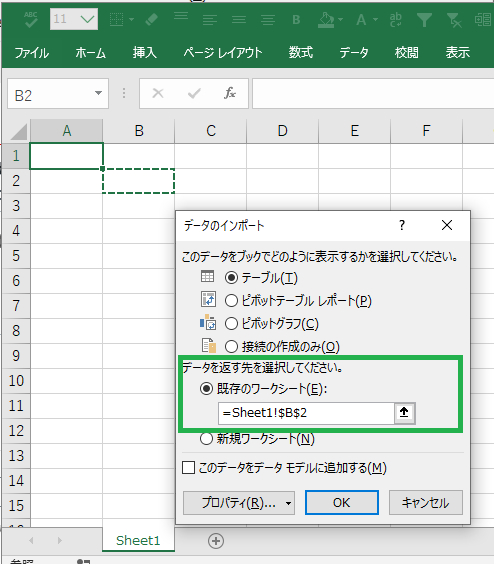
以下ように選択したテーブルが、シート上へ出力されます!
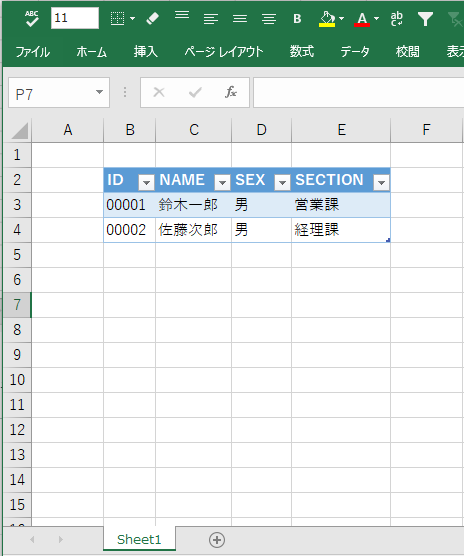
作成された「クエリと接続」の設定を確認する
[データ]→[クエリと接続]をクリックする。

すると右側に先ほど「フレンドリ名」に設定した「GetEmployee」が表示されます!
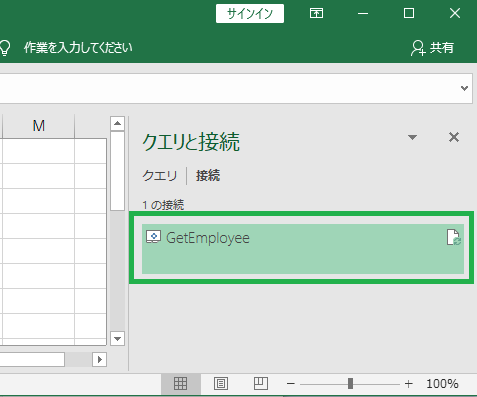
データを任意のSELECT文で取得するように変更する
作成された「クエリと接続」の設定を右クリック→「プロパティ」をクリックする。
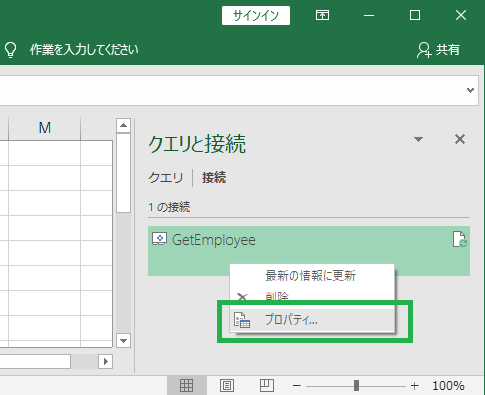
「定義」タブの2つの設定を変更し、「OK」をクリックする。
・「コマンドの種類」を「SQL」へ変更
・「コマンド文字列」を「任意のSELECT文」へ変更
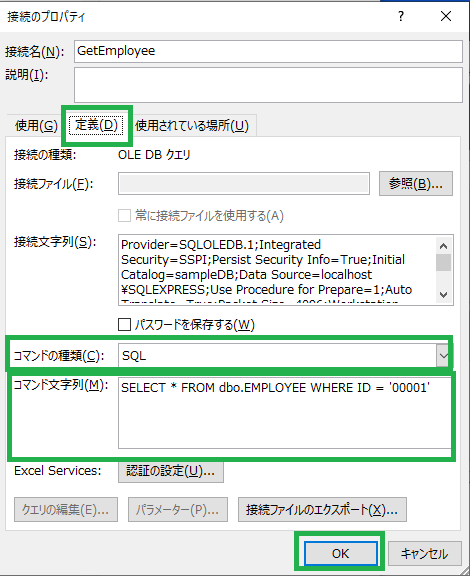
「はい」をクリックする。

以下ように指定したSELECT文の結果が、シート上へ出力されます!
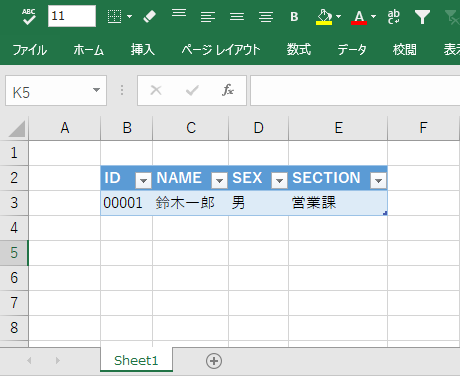
テーブルが更新された場合

テーブル「EMPLOYEE」が更新された場合、
右クリック→「更新」をクリックすれば、
シート上のデータを最新化できます!
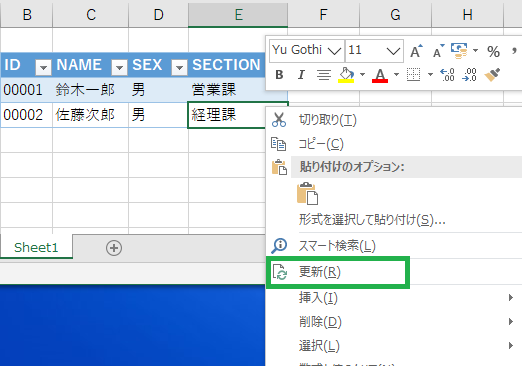

VBAから「クエリと接続」を実行(更新)する手順について、
以下の記事に記載しました!
合わせてご確認ください!
参考
手動ではなく、VBAでも上記と同等のことを実施できます。
詳細については、以下のWebサイトの記事をご確認ください。